Ubuntuの親会社であるCanonicalは、一度にAndroidデバイス用のオペレーティングシステムを開発していました。彼らは、この動きを「業界を混乱させる」方法と呼び、フルLinuxデスクトップをモバイルに持ち込むことで、携帯電話の使用方法を変えると呼びました。数年後、彼らは最終的にあきらめました。理由? Ubuntuの背後にある会社は、消費者にAndroid OSから切り替えるよう説得することに失敗しました。その結果、プロジェクトは彼らによって放棄されました。 Android搭載端末にUbuntu Touchをインストールする場合は、まだ方法があります。 Ubuntu Touchが「死んだ」すぐ後、Ubuntu Touchを現実のものにしたい開発者のコミュニティによって取り上げられました。その結果、ユーザーはオペレーティングシステムをインストールし、ソフトウェア更新プログラム、セキュリティ修正プログラム、さらには新機能を入手できます。
Android搭載端末にUbuntu Touchをインストールする方法は次のとおりです。
免責事項
サポートされているリストのすべてのデバイスがUBports Webサイトは、点滅ツールで動作します。最初にサポートされているものとしてリストされていますが、多くのデバイスはまだ正式なUbuntuタッチリリースを受けていません。このオペレーティングシステムをデバイスにインストールしようとしているが、デバイスがまだ開発中であることがわかれば、心配する必要はありません。開発者が作業中です。まもなくリリースされる予定です。
代わりに、UBports Webサイトにアクセスして、サインアップしてくださいニュースレター、彼らの電報グループに参加し、お楽しみに。または、待機が多すぎる場合は、以下にリストされているサポート対象デバイスのいずれかを購入することを検討してください。
サポートされているデバイス
UBportsはUbuntu Touchイメージを公式にサポートしています(およびアップデート)Google Nexus 5、OnePlus One、Fairphone2。これら3つのデバイスは完全にサポートされており、現在アクティブな開発はありません。これらのスマートフォンのすべてのドライバーと機能は、Ubuntu Touchで完全に機能します。これらは「コア」デバイスであり、UBportの取り組みの大部分を占めています。彼らは定期的に新しいソフトウェア機能とパッチを入手します。
さらに、UBportsにはCore(プレリリース)がありますデバイス。これらのデバイスは最新のものですが、「コア」ラインナップに配置される予定です。彼らはベータ版です。これらのデバイスは、Optimus L90、BQ M10 HD、およびBQ M10 FHDです。これらのデバイスの所有者は、Ubuntu Touchをインストールできますが、開発が進んでいるので注意して使用してください。
最後に、UBportsはレガシーデバイスをサポートします。 これらは、Canonicalと公式のUbuntu Touch開発チーム、またはUbuntuコミュニティ全体が(何らかの形で)ポートを持っているデバイスです。これらのデバイスは、CoreおよびCore Pr-releaseデバイスのような新機能を取得しません。代わりに、UBportsはソフトウェアの修正とセキュリティ更新を作成します。これらのレガシーデバイスは、Google Nexus 10、Google Nexus 7 2013(LTEエディション)、およびBQ Aquaris E4.5です。
Flashツールをインストールする
UBportsがUbuntuのすべての開発を引き継いだためタッチ、ユーザーがスマートフォンにオペレーティングシステムをインストールする方法は、コア/コアプレデバイスに関しては異なります。ユーザーは、ターミナルを開いてオペレーティングシステムのソースコードをコンパイルし、独自のイメージをゼロから構築する必要がなくなりました。
過去には、Ubuntu TouchはUbuntu。 UBportsでは、これは当てはまりません。最近では、Ubuntu Touchファンは、あらゆるLinuxディストリビューション(Ubuntuを含む)で動作するApp Imageを簡単にダウンロードできます。まず、ここからアプリの画像をダウンロードします。次に、ターミナルで以下を実行します。
cd ~/Downloads
sudo chmod +x ubports-installer-*.AppImage
次に、ファイルマネージャーでアプリをクリックするか、次のコマンドでアプリを実行します。
./ubports-*.AppImage
Ubuntu Touchをインストールする
このチュートリアルでは、次の方法を説明します。Ubuntu TouchをCoreおよびCore Pre-releaseデバイスにインストールします。これは、これらのデバイスが開発プロセスを完了し、最も安全にインストールできるためです。レガシデバイスをお持ちで、Ubuntu Touchを入手したい場合は、UBports Webサイトにアクセスし、サポートされているデバイスを見つけて、指示に従ってください。
注:Ubuntu Touchをインストールするには、ブートローダーのロックを解除してください。
UBPortsフラッシュツールの権限が機能し、Linuxで使用するように構成されていると、インストールプロセスを開始できます。このプロセス中にデバイスが数回再起動する場合があります。
ステップ1: デバイスのUSBケーブルをつかんで差し込みます。 お使いのデバイスに付属している元のケーブルまたは公式の交換用ケーブルを使用してください。サードパーティのケーブルは信頼性が低く、速度が遅い傾向があるため、使用しないようにしてください。

ステップ2: インストーラーのドロップダウンメニューからデバイスを選択し、「選択」ボタンをクリックします。
ステップ3: Ubuntu Touchリリースチャネルを選択します。ほとんどのユーザーは、デフォルトの「安定した」チャネルを使用することをお勧めします。
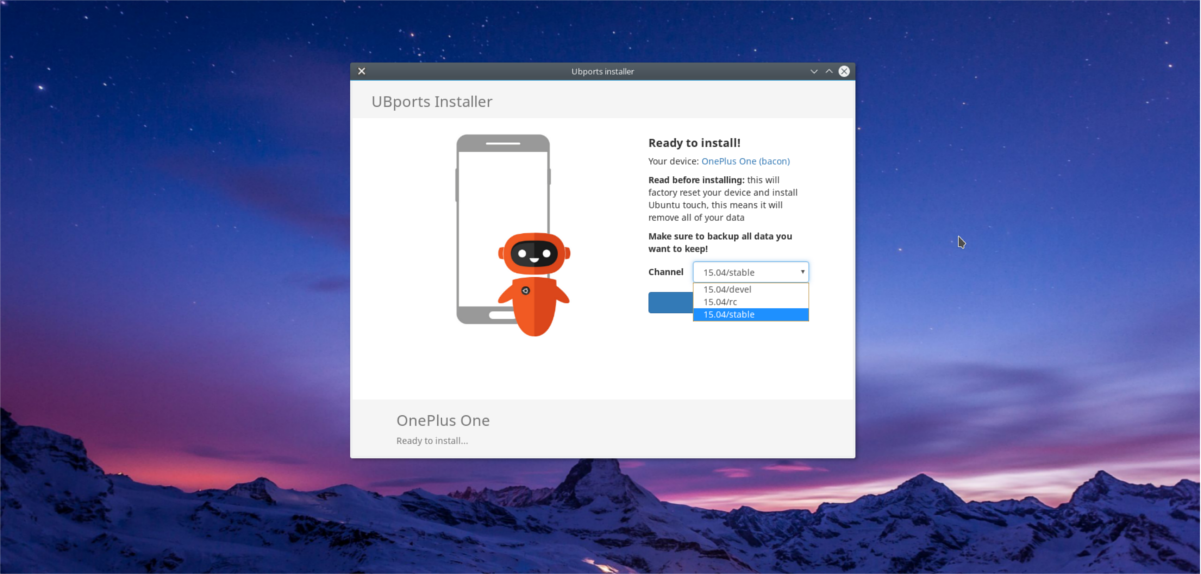
ステップ4: [インストール]ボタンをクリックし、PCのシステムパスワードを入力して続行します。
ステップ5: インストーラーに任せてください。少し時間がかかりますが、ただ座ってください。プロセスが完了すると、Ubuntu Touchを使用する準備ができました!
結論
Canonicalは次の夢をあきらめましたが世界初の「Linuxコンバージェンスフォン」でスマートフォン市場に参入し、Ubuntu Touchは活気に満ちており、コミュニティ内でもうまく機能しています。 Androidから脱出したい場合、サポートされているデバイスがある場合は、Ubuntu Touchの最新バージョンをインストールしてください。













コメント